第七个工作表:筛选器
在第七个工作表中,您将添加筛选器,以将可视化中使用的数据限制为该数据的特定子集。
Filters 工作表(完成时)
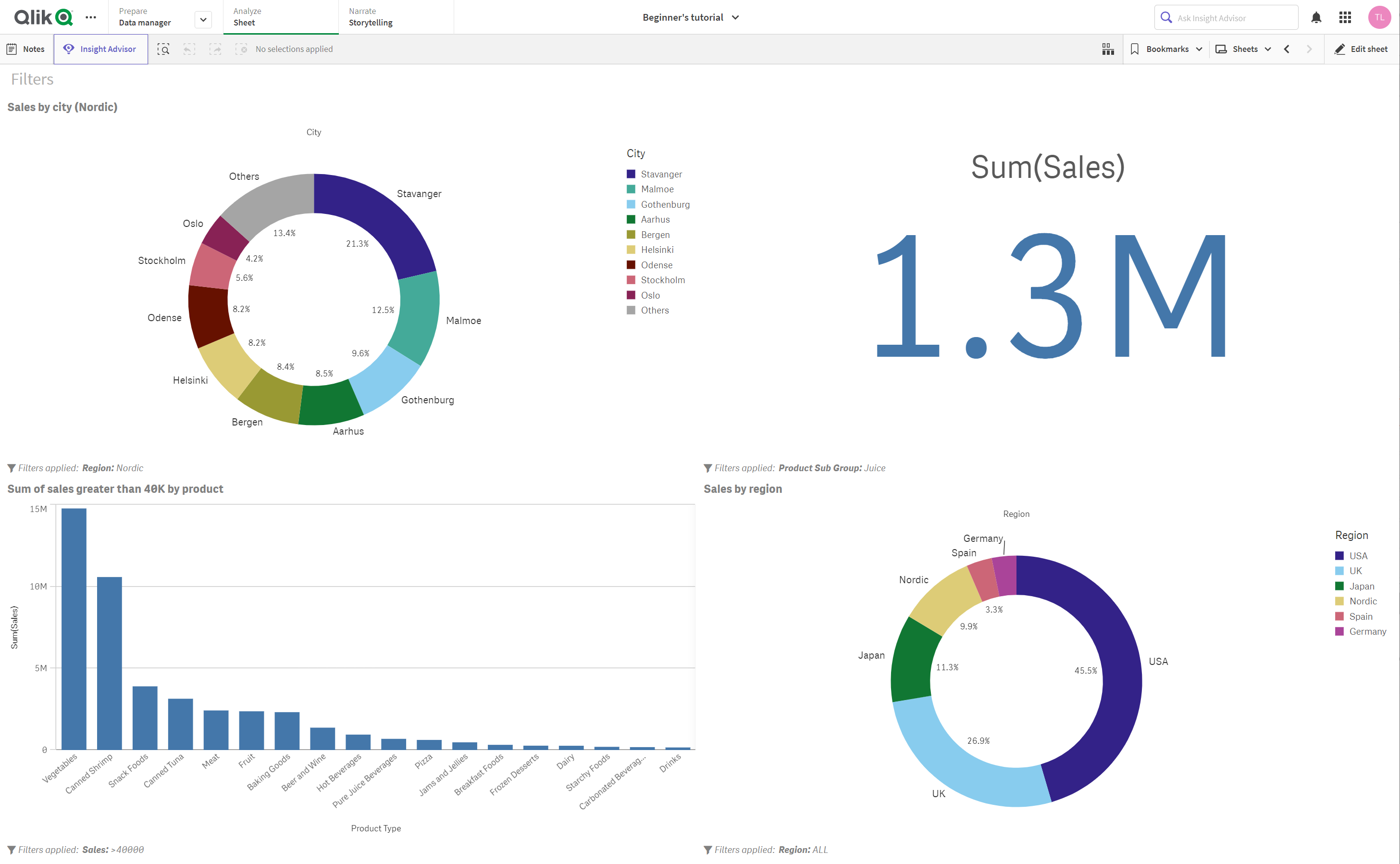
您可以按以下项筛选:
-
值:使用字段中的选定值进行筛选。例如,筛选结果以仅包括从字段中选择的值。
-
搜索:使用搜索中的匹配项进行筛选。例如,筛选结果以仅包括以特定代码前缀开头的结果。
-
条件:匹配指定条件的筛选器。例如筛选结果以仅包括满足数值阈值的结果。
-
清除选择:筛选以从所选字段的该可视化中排除在其他可视化中所做的选择。
对于此工作表,您将创建四个可视化,并将筛选器应用于每个可视化。您将以标准模式开始工作。新建工作表并将其命名为 Filters。
按值筛选
对于第一次筛选的可视化,创建一个按城市显示销售额的圆环图,并根据字段 Region 中的值 Nordic 进行筛选。
执行以下操作:
-
在新表格中选择默认可视化。
-
在可视化下,选择
圆环图。
-
转到字段并将字段 City 拖放到切片(维度)下。
-
将字段 Sales 拖放到角度(度量)下。
-
拖放字段 Region 于筛选器下。
-
选择值并选择 Nordic。
-
在演示>标签下,输入 Sales by city (Nordic) 作为标题。
按搜索筛选
对于下一个可视化,您将创建 KPI 并对其进行筛选,以仅显示果汁的销售结果。
执行以下操作:
-
在 Sales by city (Nordic) 右侧添加新的可视化。
-
在可视化下选择
KPI。
-
将字段 Sales 拖放到第一 KPI(度量)下。
-
拖放字段 Product Sub Group 于筛选器下。
-
选择搜索。
-
选择精确匹配。
-
输入 Juice。
-
在演示>标签下,输入 Sales (Juice) 作为标题。
按条件筛选
接下来,创建一个垂直分组条形图并对其进行筛选,使其仅包含大于 40,000 的销售值。
执行以下操作:
-
将新可视化添加在 Sales by city (Nordic) 和 Sales (Juice) 下方。
-
在可视化下,选择
垂直分组栏图表。
-
将字段 Product Type 拖放到切片条形(维度)下。
-
将字段 Sales 拖放到条形长度(度量)下。
-
拖放字段 Sales 于筛选器下。
-
选择条件。
-
选择比较。
-
在大于下,输入 40000。
-
在演示 > 标签下,输入 Sum of sales greater than 40K by product 作为标题。
通过清除选择筛选
最后,创建一个圆环图,并添加一个清晰的选择筛选器,以便来自 Region 的其他图表中的选择不会影响此图表。
执行以下操作:
-
在 Sum of sales greater than 40K by product 的右侧添加新的可视化。
-
在新表格中选择默认可视化。
-
在可视化下,选择
圆环图。
-
转到字段并将字段 Region 拖放到切片(维度)下。
-
将字段 Sales 拖放到角度(度量)下。
-
拖放字段 Region 于筛选器下。
-
选择清除选择。
-
在演示 > 标签下,输入 Sales by region 作为标题。
您现在可以在其他图表中在 Region 内进行选择,而无需更改此图表。然而,此图表中的选择会影响其他图表。
